如何锁定单元格在Excel
锁定所有单元格| 链接:#锁定特定细胞[锁定特定细胞]| 链接:#锁止式细胞[锁定式细胞]
如果你想保护细胞免受正在编辑您可以锁定在Excel单元格。
锁定所有细胞
默认情况下,所有的细胞都被锁定。不过,锁住细胞,直到您保护工作表没有任何影响。
1.选择所有单元格。
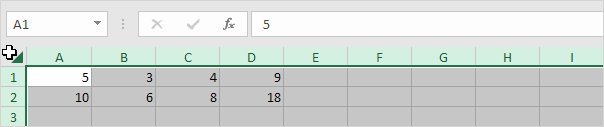
2.点击右键,然后单击单元格格式(或按CTRL + 1)。
3.在保护选项卡,您可以验证所有的细胞都默认是禁用的。
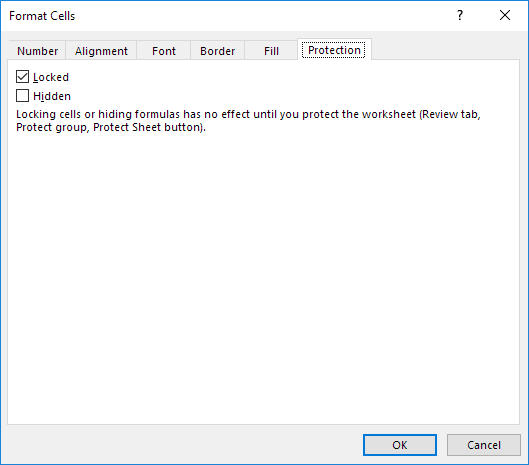
4.单击确定或取消。
保护片材。
所有单元格现在都被锁定。要解除对某个工作表中,用鼠标右键单击工作表标签,然后点击撤消工作表。可下载的Excel文件的密码是“容易”。
锁定特定细胞
要锁定在Excel中特定细胞,第一解锁所有单元格。接下来,锁定特定细胞。最后,保护工作表。
1.选择所有单元格。
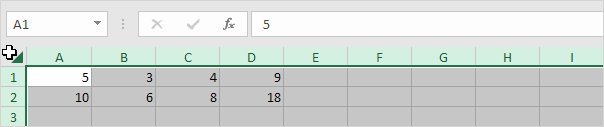
2.点击右键,然后单击单元格格式(或按CTRL + 1)。
3.在保护选项卡,取消锁定复选框,然后单击确定。
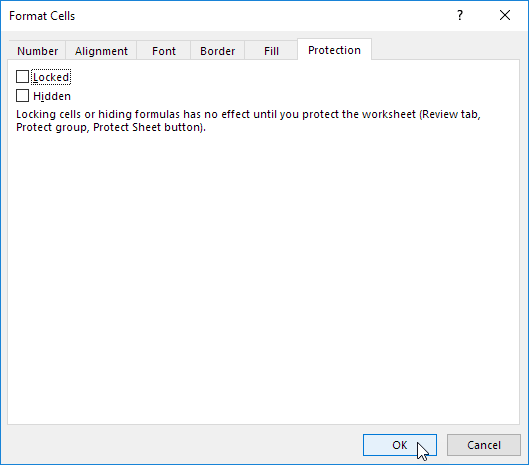
4。例如,选择单元格A1和A2细胞。
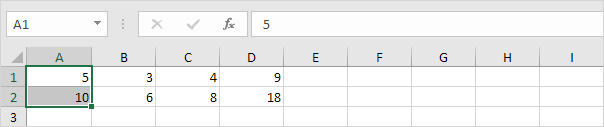
5.右击,然后单击单元格格式(或按CTRL + 1)。
6.在保护选项卡,选中锁定复选框,然后单击确定。
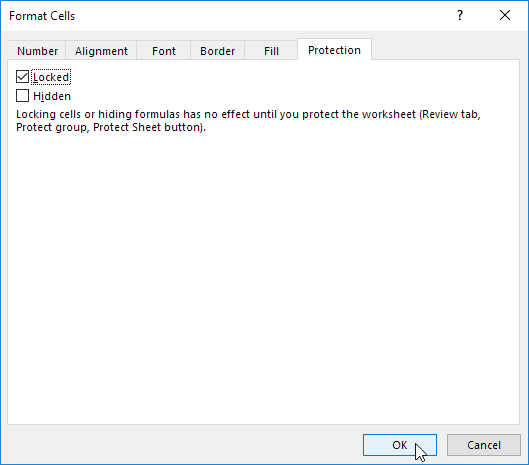
同样,锁定细胞,直到您保护工作表没有任何影响。
保护片材。
单元格A1和A2单元格现在被锁定。要编辑这些细胞,你必须取消保护工作表。可下载的Excel文件的密码是“容易”。您还可以编辑所有其他细胞。
锁定式细胞
要锁定包含公式的所有单元格,先解除所有单元格。接着,锁定所有式细胞。最后,保护工作表。
1.选择所有单元格。
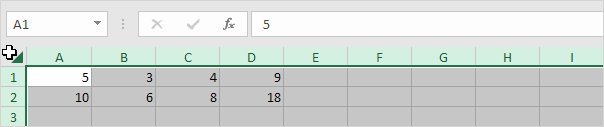
2.点击右键,然后单击单元格格式(或按CTRL + 1)。
3.在保护选项卡,取消锁定复选框,然后单击确定。
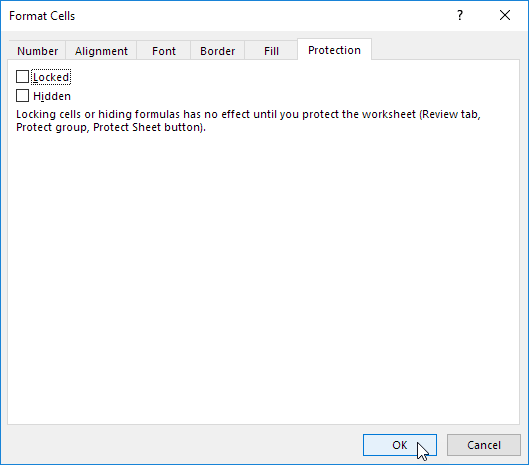
4.在主页选项卡,编辑组中,点击查找和选择。
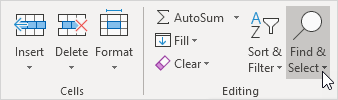
5.单击转到特殊。
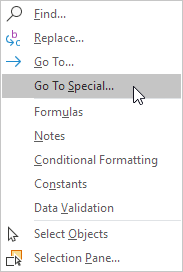
6.选择公式,然后单击确定。
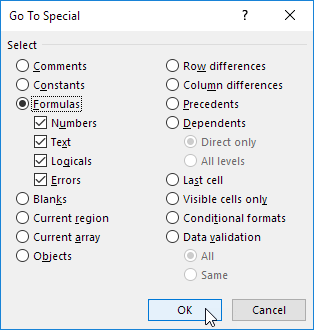 Excel selects all formula cells.
Excel selects all formula cells.
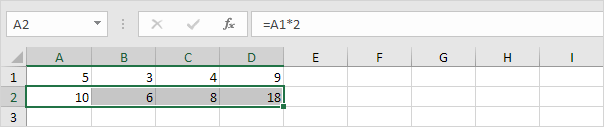
7.按CTRL + 1
8.在保护选项卡,选中锁定复选框,然后单击确定。
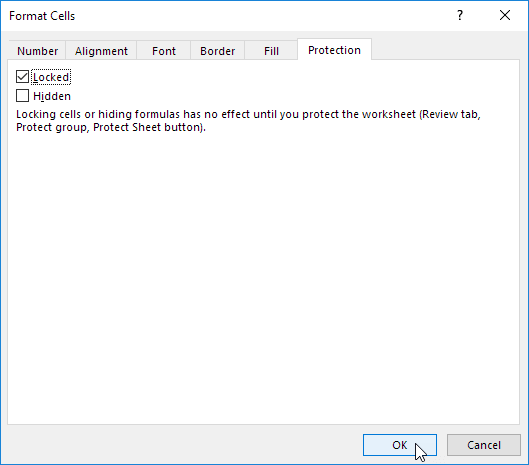
注:如果您还选中Hidden复选框,用户无法看到在公式栏中公式时,他们选择单元格A2,B2,C2和D2。
同样,锁定细胞,直到您保护工作表没有任何影响。
保护片材。
所有公式的单元格现在被锁定。要编辑这些细胞,你必须取消保护工作表。可下载的Excel文件的密码是“容易”。您还可以编辑所有其他细胞。